ここでは、Zoomミーティングの事前予約方法をわかりやすく解説する。パソコンなら「スケジュール」から必要事項を設定し、「保存」をクリック。ミーティングを始めるときは、「ミーティング」タブから「開始」をクリックすればいい。スマホでも簡単にできるので、この機会に知っておくと便利だ。
事前にミーティングを予約したい
ミーティングは、あらかじめ開始日時を予約しておくことが可能だ。アプリの「スケジュール」を開き、開始日時、持続時間などを登録すればいい。必要に応じて、待機室やビデオのオン/オフを指定しておくこともできる。なお、予約した内容は「ミーティング」タブで確認でき、任意のタイミングで開始できる。
■パソコン
「スケジュール」から必要事項を設定し、「保存」をクリック。ミーティングを始めるときは、「ミーティング」タブから「開始」をクリックすればいい。
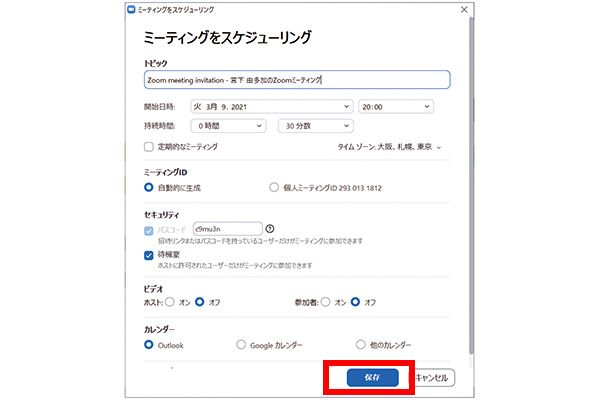
■スマホ
※スマホの画面は基本的にiPhoneのものです。
スマホも同様に「スケジュール」から必要事項を設定し、「保存」をタップすれば予約が可能。ミーティングを始めるときは、「ミーティング」タブから「開始」をタップしよう。
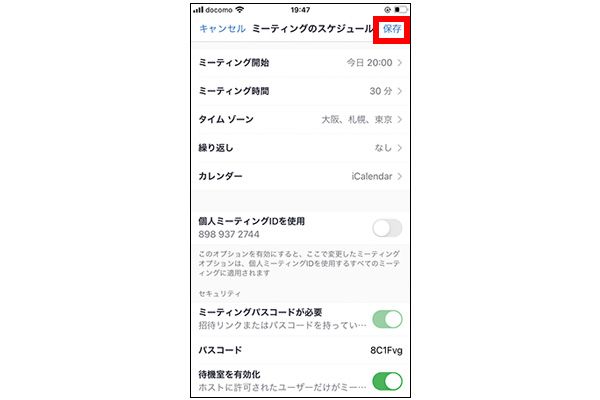
ミーティングの開始時刻をうっかり忘れる
せっかくミーティングを予約していても、忘れてしまっては元も子もない。こんなときは、アプリに標準搭載されているリマインダー機能を使おう。「設定」から有効にしておけば、開始時刻が近づくと通知してくれる。なお、スマホの場合は、スケジュール予約時に表示される「新規イベント」から通知を設定できる。
■パソコン
アプリの「設定」を開き、「予定されているミーティングの○分前に~」にチェックを入れる。○分の部分をクリックすると、5分/10分/15分から通知のタイミングを選べる。
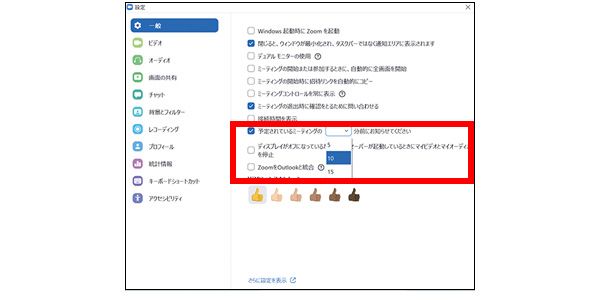
■スマホ
※スマホの画面は基本的にiPhoneのものです。
スマホの場合は、スケジュール予約後に表示される「新規イベント」の「通知」で通知タイミングを設定できる。
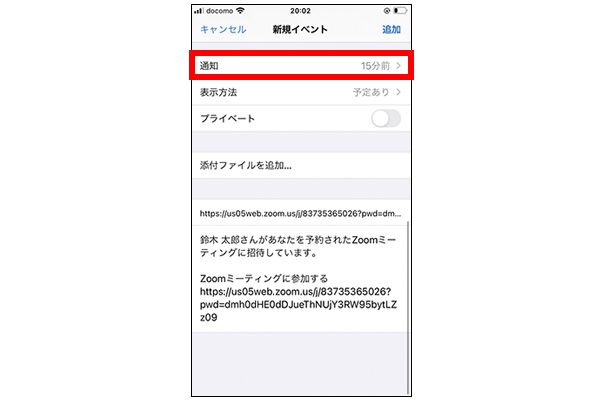
■解説/宮下由多加(ITライター)

